
Ien fan 'e meast foarkommende problemen foar de PC-brûker hinget it. Soms jout dit probleem gewoan net oan it wurk. Polbie, as nei it opstarten fan 'e re-situaasje komt net foar, mar folle slimmer as dit ferskynsel begjint te werheljen mei de frekwinsjefrekwinsje. Litte wy it útfine wêrom't in laptop hinget of in stasjonêre kompjûter hinget mei Windows 7, lykas ek de oplossing definiearje foar it oantsjutte probleem.
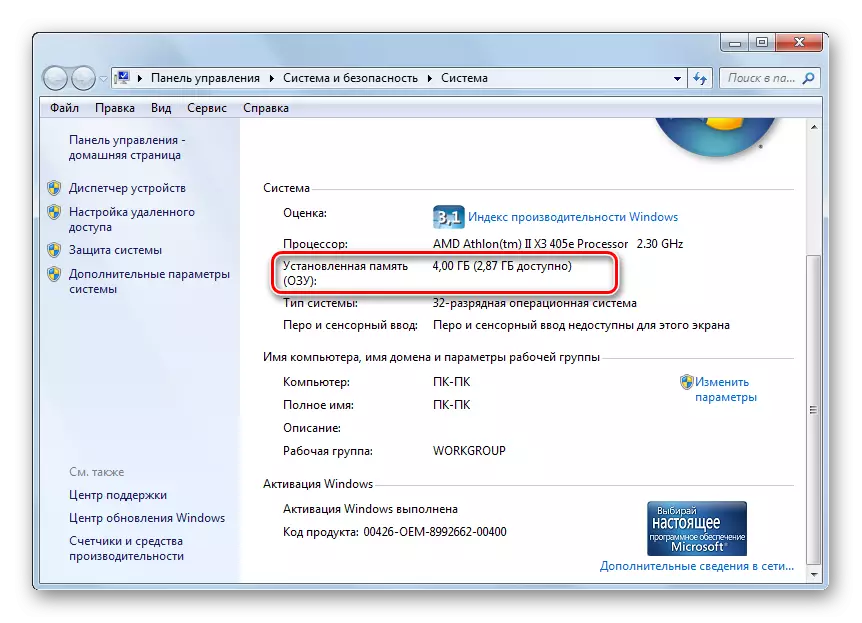
Derneist funksjoneart de RAM-funksjes, as oerstreaming, kin in spesjaal paging-bestân útfiere op 'e PC Winchester.
- Om syn grutte te sjen, yn 'e lofterkant fan it al fertroud finster "System" -finster ", klikje op de" Avansearre systeemparameters ".
- It finster "System Eurerties" wurdt lansearre. Gean nei de seksje "Avansearre". Druk op de Element "Speed" blok. Druk op de "Parameters".
- Yn it rinnende "Prestaasjeynstellingen" Finster, gean nei de seksje "Avansearre". Yn it "firtuele ûnthâld" blokje en de grutte fan it paging-bestân sil oanjûn wurde.



Wêrom hawwe wy allegear útfûn? It antwurd is ienfâldich: As de grutte fan it ûnthâld is om alle applikaasjes en ferwurkingen op it stuit te wurkjen, sil it totale bedrach fan 'e beskikbere RAM en it paging-bestân wurde benaderje of mear as it paging, sil it systeem hingje. Sjoch hoefolle de prosessen op 'e PC rinne kinne troch de "Task Manager" wêze.
- Klikje op de "taakbalke" pkm. Yn it menu dat ferskynt, selektearje "Run Task Manager" útfiere.
- It finster fan it Tasp Manager. Gean nei de ljepblêd "ProSCENES". Yn 'e ûnthâldkolom sil de hoemannichte ûnthâld werjûn wurde dy't dwaande is mei in spesifyk proses. As it de som fan it folume fan RAM en it paging-bestân oankomt, sil it systeem hingje.
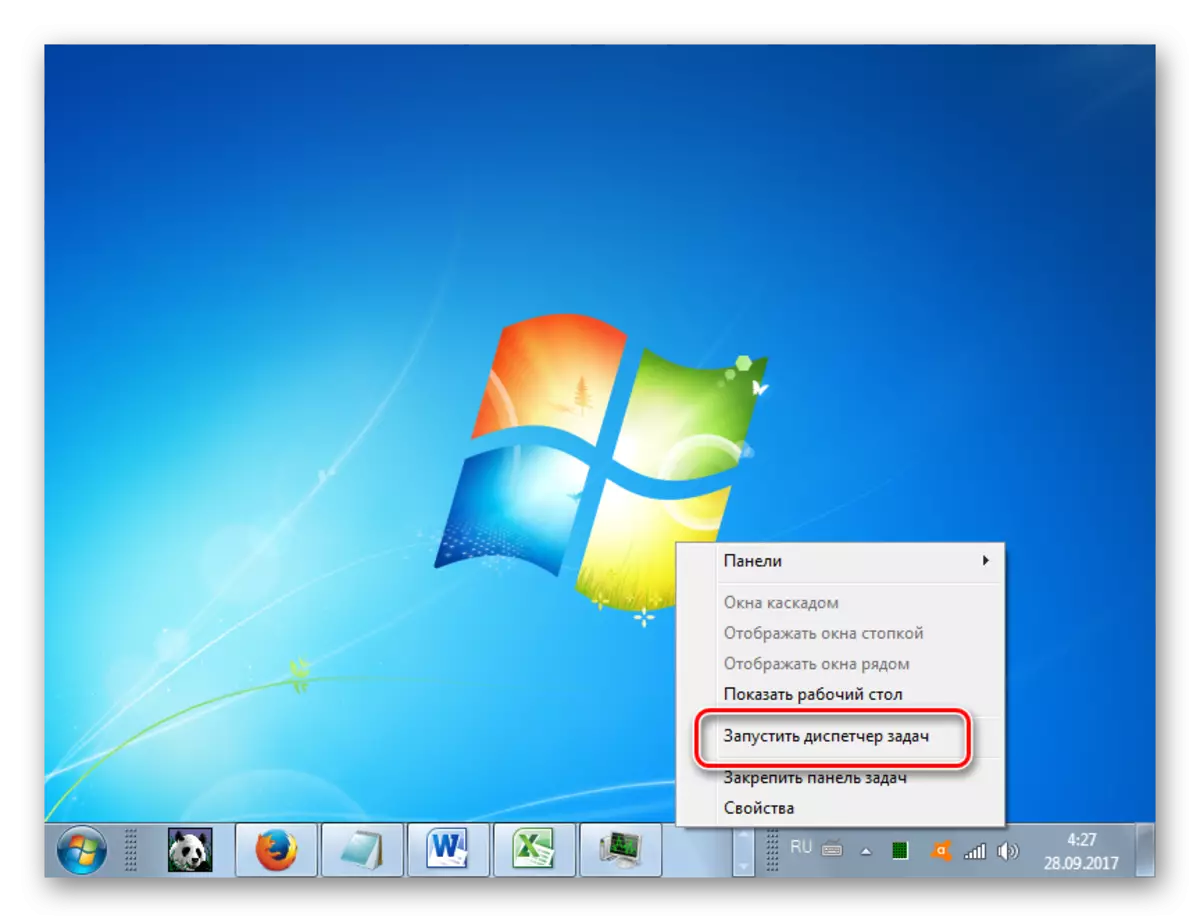

Wat te dwaan yn dit gefal? As it systeem ôfhinklik is "strak" en dizze posysje wurdt foar in lange tiid bewarre bleaun, dan is de útfier in kâlde reboot, dat is, druk dan op de knop, dat ferantwurdelik is om de PC opnij te begjinnen. Sa't jo wite, as jo de kompjûter opnij starte of útsette, wurdt it operasjonele ûnthâld automatysk ynskeakele, en dêrom moat it normaal moatte wurkje.
As de kompjûter op syn minst in bytsje reageart, komt teminsten guon fan 'e optreden op syn minst guon fan' e optreden werom, dan is d'r in kâns om de situaasje te korrigearjen en sûnder opnij te herojen. Om dit te dwaan, skilje "Taskbehearder" en wiskje in proses dat te folle raam nimt. Mar de útdaging fan 'e "Task Manager" fia it "Control Panel" kin op it gefal fan befriest op in heule tiid fertrage, om't it de útfiering fan ferskate manipulaasjes fereasket. Dêrom produsearje wy in útdaging troch in rappere manier troch te drukken op de Ctrl + Shift + ESC-kombinaasje.
- Nei it lansearjen fan 'e "manager" yn' e ljepblêd Proceses ", FACKS FOAR yn 'e kolom" Memory ", fyn it meast" Voracious "elemint. It wichtichste is dat it gjin systeemproses foarmet. As jo slagje, dan kinne jo foar gemak kinne jo op 'e namme "ûnthâld" klikke om prosessen te bouwen yn ôfnimmend folchoarder fan ûnthâld konsumpsje. Mar, as oefenjen lit sjen, yn 'e omstannichheden fan befrijen binne sokke manipulaasjes in grutte lúkse en dêrom kin it makliker wêze om it winske objekt te ûntdekken. Neidat jo it fine, selektearje dit artikel en druk op it "folsleine proses" as de knop Wiskje op it toetseboerd.
- In dialoochfakje iepenet wêryn alle negative gefolgen fan 'e twongen foltôging fan it selekteare programma sille wurde skreaun. Mar om't wy net wat oars hawwe, druk dan op "foltôgje it proses" of klikje op de knop Enter-knop op it toetseboerd.
- Neidat it measte "Voracious" proses is foltôge, moat it systeem hinget. As de kompjûter trochgiet om stadiger te gean, dan besykje dan wat oare boarne-yntinsyf programma te stopjen. Mar dizze manipulaasjes moatte al folle rapper wurde útfierd as yn 'e heule earste saak.
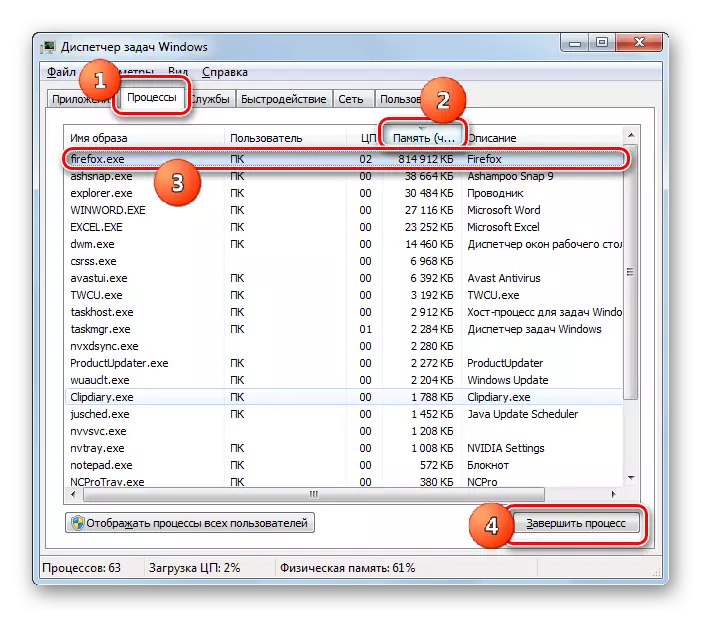

Fansels, as de hanging relatyf selden foarkomt, de restart of manipulaasje yn 'e "Task Manager" kin tsjinje as in manier út' e situaasje. Mar wat te dwaan, as mei in ferlykber ferskynsel dy't jo frij faak moetsje en de reden hjirfoar, lykas jo útfine, is it gebrek oan RAM? Yn dit gefal moatte guon previntive maatregels nommen wurde, dat it oantal fan sokke gefallen kin ferminderje of signifikant ferminderje, of har folslein kwytreitsje. It is net nedich om alle stappen te nimmen dy't hjirûnder wurde neamd. It is genôch om ien of mear fan har te foltôgjen, en sjoch dan it resultaat.
- De meast foar de hân lizzende útfier is om Ram ta te foegjen troch in kompjûter te foegjen troch in ekstra rambalke as in gruttere bar te ynstallearjen foar in systeem-ienheid. As de oarsaak fan it probleem de problemen fan dit apparaat is, dan is dit de iennichste manier om it op te lossen.
- Beheine it gebrûk fan behâldynensive applikaasjes, begjin net tagelyk in soad browserprogramma's en ljeppers.
- Fergrutsje de grutte fan it paging-bestân. Om dit te dwaan, yn 'e "avansearre" seksje fan it al bekend foar ús, de snelheid fan' e snelheidsparameters yn it "Firtuele ûnthâld" blokkearje Klik op de "Feroaring ..." elemint.

It finster "Firtuele ûnthâld". Selektearje in skiif wêr't it paging-bestân wurdt pleatst of wolle, stopje de radiopnop nei de posysje en yn it maksimale grutte gebiet en de "minimale grutte" om deselde wearden te riden om deselde wearden te riden dy't grutter wêze sil as dat stean foar. Druk dan op OK.
- Fuortsmite fan Autorun selden brûkt as boarne-yntinsive programma's dy't binne laden mei it begjin fan it systeem.

Lês mear: Autorun-applikaasjes ynstelle yn Windows 7
De útfiering fan dizze oanbefellings sille it oantal gefallen fan 'e sollisearring ferminderje om it systeem te hingjen.
Les: Cleaning RAM op Windows 7
Oarsaak 2: CPU-load
It systeem hinget kin wurde feroarsake troch de wurkdruk fan 'e sintrale prosessor. Oft dit ek kin wurde kontrolearre yn 'e ljepblêd Proceses yn' e taakbehearder. Mar dizze kear betelje omtinken oan de wearden yn 'e CPU-kolom. As de wearde fan ien fan 'e eleminten as de som fan' e wearden fan alle eleminten 100% benaderje, dan is dit de oarsaak fan 'e malfunksje.

Dizze situaasje kin ferskate faktoaren feroarsaakje:
- In swakke sintrale processor, net berekkene ûnder de taken;
- Lansearje in grut oantal boarne-yntinsjes applikaasjes;
- Konfliktprogramma's;
- Virale aktiviteit.
Op 'e fraach fan virale aktiviteit sille wy yn detail ûntdekke by it beskôgjen fan in aparte reden. No sille wy sjen nei wat te dwaan as oare faktoaren tsjinne as boarne fan befriezen.
- Earst fan alles besykje it proses te foltôgjen dat de CPU ferstjoert troch de "Task Manager", lykas ek earder waard toand. As dizze aksje mislearret, starte de kompjûter opnij. As it programma dat de processor oan 'e opstart wurdt tafoege, wês dan wis dat jo it dêrwei wiskje, oars sil it konstant begon wurde oan it begjin fan' e PC. Besykje it yn 'e takomst net te brûken.
- As jo merken dat in skerpe tanimming yn 'e lading op' e PC komt allinich foarkomt as in bepaalde kombinaasje fan programma's begon, dan konflikt dat se wierskynlik konflikt. Yn dit gefal draaie se se net mear oan tagelyk.
- De meast radikale manier om it probleem op te lossen is om it moederbord te ferfangen op analoge mei in machtiger prosessor. Mar it is needsaaklik om te beskôgjen dat sels dizze opsje net sil helpe as de oarsaak fan 'e CPU-overbelesting in firus of konflikt fan programma's is.
Reden 3: Disk Upload
In oare faak boarne fan befriezen is it laden fan 'e systeemskyf, dat is, dat partysje fan' e hurde skiif wêrop finsters ynstalleare is. Om te kontrolearjen oft it mooglik is om it bedrach fan frije romte derop te besjen.
- Klikje op "Start". En gean nei de "Computer" oan jo al bekend foar ús. Dizze kear moatte jo derop klikke om it net te klikken, mar de linkermûsknop.
- In finster "Computer" iepent, wêryn d'r in list is mei skiven ferbûn mei de PC, mei ynformaasje oer har folume en it oerbleaune frije plak. Fyn de systeemskyf op hokker finsters ynstalleare is. Faaks wurdt it oanjûn troch de letter "C". Sjoch nei de ynformaasje oer it bedrach fan frije romte. As dizze wearde minder dan 1 GB is, dan kin it mei in hege kâns wurde, kin it wurde sein dat it dit feit is dat it de reden wie foar de hang.


De ienige útfier fan 'e hjoeddeistige situaasje kin in hurde skjinne wurde skjinmakke fan ôffal en ûnnedige bestannen. It is needsaaklik dat de grutte fan 'e frije romte derop mear is as teminsten 2 - 3 GB. It is sa'n folume dat in relatyf noflike baan sil leverje op 'e kompjûter. As it skjinmeitsjen fan 'e skjinmeitsjen net kin wurde útfierd fanwegen rigide hingjen, dan opnij starte dan it systeem opnij. As dizze aksje net helpt, moatte jo de hurde skiif skjinmeitsje, it ferbine, it ferbine mei in oare PC of rinnen mei LiveCD of LiveUsB.
Jo kinne de folgjende aksjes nimme foar it skjinmeitsjen fan 'e skiif:
- Oerdrage bulkbestannen, lykas films as spultsjes, nei in oare skiif;
- Folle skjinmeitsje de map "Temp" yn 'e Windows-map op' e skiif mei;
- Brûk spesjaal systeem foar it skjinmeitsjen fan it systeem, lykas CCleaner.


De útfiering fan dizze manipulaasjes sille helpe om de hingjes kwyt te reitsjen.
Derneist as in opsjonele ark foar ferheegjen fan 'e snelheid fan' e kompjûter, kinne jo de Disk-Defragmentation brûke. Mar it soe moatte wurde ûnthâlden dat dizze proseduere sels net kin wurde kwytreitsje. It sil allinich helpe om it systeem te fersnellen, en de hurde skjin skjin yn it gefal fan overbrowdowen sille yn alle gefallen hawwe.
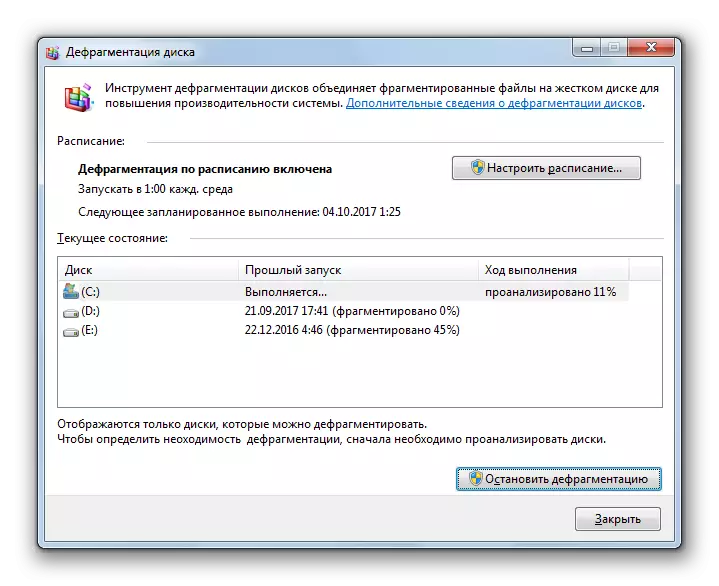
Les: Hoe kinne jo de lokaasje skjinmeitsje op 'e C-stasjon yn Windows 7
Oarsaak 4: firussen
Virale aktiviteit kin ek in kompjûter hingje. Viruses kinne dit dwaan troch te meitsjen troch in lading te meitsjen op 'e CPU, it gebrûk fan in grut oantal RAM, skea oan systeembestannen. Dêrom, by it observearjen fan 'e permaninte gefallen fan' e PC hinget, is it nedich om it te testen foar de oanwêzigens fan kweade koade.
Sa't jo wite, skennen in ynfekteare kompjûter, dy't derfan ynstalleare is, kinne selden kinne jo it firus detektearje, sels as it oanwêzigens is. Yn ús situaasje is it gefal yngewikkeld troch it feit dat it systeem befriest, en dit wurdt garandearre net om it anty-firus-nut syn direkte funksjes út te fieren. D'r is mar ien útwei: Ferbine de PC-hurde skiif dy't wurdt fertocht fan ynfeksje, nei in oar apparaat, en scan mei in spesjaliseare applikaasje, lykas Dr.Webualit.

Yn gefal fan deteksje fan 'e bedriging, hannelje neffens de oanwizings fan it programma. It skjinmeitsjen fan it systeem út firussen kinne jo allinich in normale robot fan 'e kompjûter oprjochtsje as se wichtige systeembestannen net hawwe beskeadige. Oars sil it nedich wêze om it OS opnij ynstallearjen.
Oarsaak 5: Antivirus
Noch paradoksaal, mar soms kin de oarsaak fan hingjen de antivirus wêze ynstalleare op jo PC. Dit kin barre fanwege ferskate faktoaren:
- De technyske mooglikheden fan 'e kompjûter foldogge net oan' e easken fan 'e antivirus, en, gewoan sprekke, PC is gewoan te swak foar him;
- Antivirus-programma konflikt mei it systeem;
- Antivirus konflikt mei oare applikaasjes.
Om te kontrolearjen oft it is, útsette it Antivirus-programma út.
Lês mear: Hoe antivirus tydlik útskeakelje

As, nei dit gefal stopte de hingken, dan betsjuttet de hinget, dan betsjuttet it better om de PC te beskermjen tsjin kweade programma's en ynbrekkers om oare softwareprodukten te brûken.
Oarsaak 6: Equipment Fault
Soms is de oarsaak fan 'e kompjûter hinget miskien in skuld wurden fan' e oansletten apparatuer: toetseboerd, mûs, ensfh. Foaral de hege kâns op sokke mislearringen yn gefal fan skea oan 'e hurde skiif op hokker finsters ynstalleare is.
As jo fermoedens hawwe oer dit soarte faktoaren, moatte jo it geskikte apparaat útsette en sjen hoe't it systeem sûnder it wurket. As der gjin tiid dêrnei wurdt waarnommen, dan ferfangt jo it fertocht apparaat nei it oare te ferfangen. It gebrûk fan defekte apparaten ferbûn oan 'e PC kinne liede ta folle mear serieuze problemen dan de gewoane hingjen.
Soms kin de oarsaak fan 'e Hang statysk spanning wêze, makke yn' e systeem-ienheid. Yn dit gefal is it oan te rieden om de kompjûter te skjin te meitsjen fan stof, en de blok sels grûn. Trouwens, stof kin ek tsjinje as in faktor fan overheat, dy't de snelheid fan it wurk negatyf beynfloedzje.
Wylst wy kinne sjen, kin de redenen foar de kompjûter hinget in frijwat brede list fan faktoaren útfiere. It probleem op te lossen, is it heul wichtich om te fêstigjen wat krekt liedt ta syn foarkommen. Pas nei't jo kinne trochgean nei aksjes op syn liquidaasje. Mar as jo noch net slagge om de oarsaak te fêstigjen en jo wite net wat jo moatte dwaan, kinne jo besykje it systeem werom te rôljen nei in eardere, stadichoan wurkferzje mei it systeem "weromsette systeem". In ekstreme stap, yn gefal fan mislearring, yn besykjen om it probleem op te lossen mei oare metoaden, kin it bestjoeringssysteem opnij ynstallearje. Mar jo moatte beskôgje dat as de boarne fan it probleem hardware faktoaren is, dan sil dizze opsje jo net helpe.
